Bài này viết cho chính tôi để ghi nhớ một kỹ thuật.
Kể từ phiên bản Office 2010, MS đã bắt đầu sử dụng kỹ thuật cài đặt “Click-to-Run” hay “C2R Installer” bên cạnh kỹ thuật cài đặt truyền thống cho phép chọn lựa ứng dụng trong gói Office. Đến phiên bản Office 2016 thì chỉ còn C2R, cài đặt một lần trọn gói.
Tuy nhiên MS vẫn để ngõ khả năng cài đặt có chọn lựa các ứng dụng trong gói Office 2016.
A. Đầu tiên tải về Office 2016 Deployment Tool , trích xuất ra được file setup.exe và file configuration.xml
File configuration.xml ghi chép chọn lựa cài đặt ứng dụng trong gói Office.
File setup.exe đọc file configuration.xml để cài đặt theo yêu cầu. Đặc biệt là setup.exe chạy trong môi trường command của Windows (cmd hay powershell)
B. Để tùy biến file configuration.xml, ta cần các từ khóa sau:
- OfficeClientEdition
Chỉ định phiên bản cài đặt là 32 hay 64-bit
2. Language ID
Ngôn ngữ dùng trong bộ ứng dụng Office
3. Chọn lựa ID của các phiên bản MS Office
ProPlusRetail ProfessionalRetail HomeStudentRetail HomeBusinessRetail O365ProPlusRetail O365HomePremRetail O365BusinessRetail O365SmallBusPremRetail VisioProRetail ProjectProRetail SPDRetail
4. Chọn lựa ID các ứng dụng Office theo nhu cầu
Gói MS Office bao gồm các ứng dụng có ID như sau
Access Excel Groove InfoPath Lync OneNote Outlook PowerPoint Project Publisher SharePointDesigner Visio Word
5. Dùng thẻ ExcludeApp để loại bỏ ứng dụng không cần. Thí dụ, nếu chúng ta chỉ cần dùng Excel, OneDrive, OneNote, Outlook, PowerPoint, Visio, Word thì file cấu hình có nội dung như sau
<Configuration> <Add OfficeClientEdition="64"> <Product ID="ProPlusRetail"> <Language ID="en-us"/> <ExcludeApp ID="Access"/> <ExcludeApp ID="Lync"/> <ExcludeApp ID="Groove"/> <ExcludeApp ID="Publisher"/> <ExcludeApp ID="SharePointDesigner"/> <!-- <ExcludeApp ID= "Excel" /> <ExcludeApp ID= "OneDrive" /> <ExcludeApp ID= "OneNote" /> <ExcludeApp ID= "Outlook" /> <ExcludeApp ID= "PowerPoint" /> <ExcludeApp ID= "Visio" /> <ExcludeApp ID= "Word" /> //--> </Product> </Add> </Configuration>
C. Tải về các ứng dụng MS Office theo nhu cầu
Chạy câu lệnh sau trong môi trường command của Windows (cmd hay powershell), trong đó setup.exe và configuration nằm trong thư mục hiện hành
setup.exe /download configuration.xml

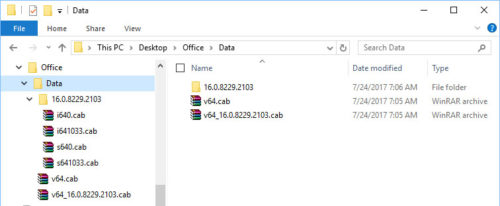
D. Cài đặt có chọn lọc các ứng dụng MS Office
setup.exe /configure configuration.xml

Chú thích
- Kỹ thuật trên dùng để cài mới MS Office hay để thêm bớt các ứng dụng MS Office trên máy đã cài đặt rồi.
- Vì setup chạy trong môi trường command nên sẽ thuận tiện hơn khi tạo file cài đặt dạng batch setup.cmd, thí dụ với file cấu hình config64.xml và setup.exe đặt trong thư mục office
cd office setup.exe /configure config64.xml cd ..
